Google Drive no eliminará archivos: aquí está la solución

Solución 1: elimine directamente el archivo
Paso 1: abra Google Drive e inicie sesión con las credenciales de su cuenta.
Paso 2: ahora, navegue hasta la ubicación del archivo en su unidad.
Paso 3: luego, haga clic en ⋮ y haga clic en » Eliminar » para eliminar el archivo de su unidad .
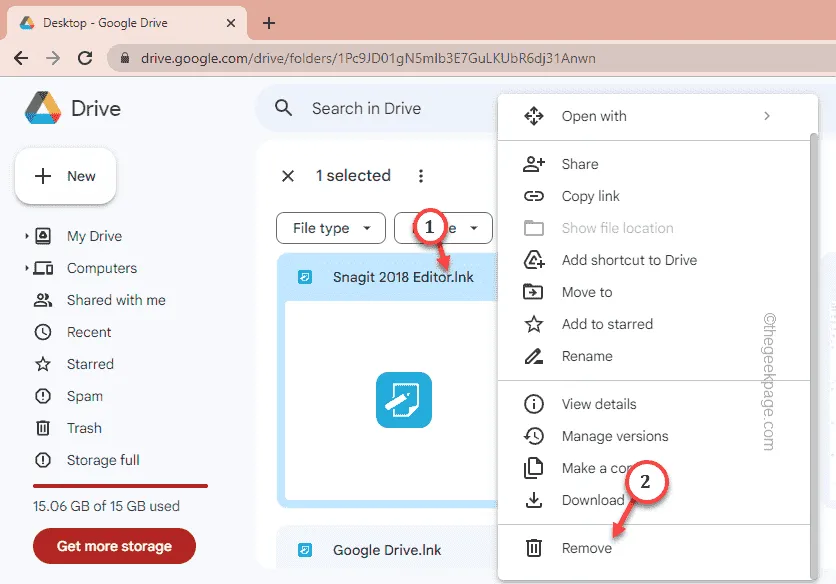
Solución 2: eliminar desde el interior
Paso 1: abre Google Drive en tu navegador.
Paso 2: luego, abra el archivo que desea eliminar en la unidad.
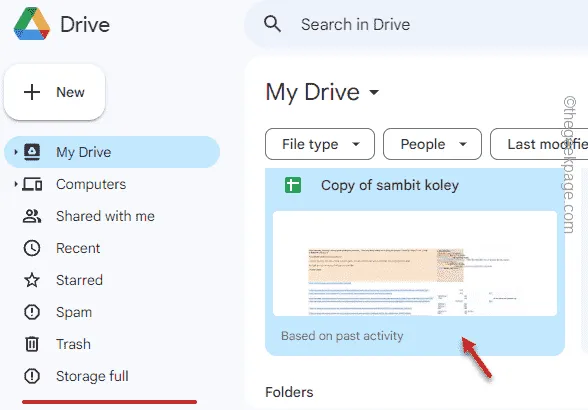
Paso 3: una vez que se abra el archivo, toque «Archivo» en la barra de menú y desplácese hacia abajo para hacer clic en » Mover a la papelera » para eliminar el archivo a la papelera.
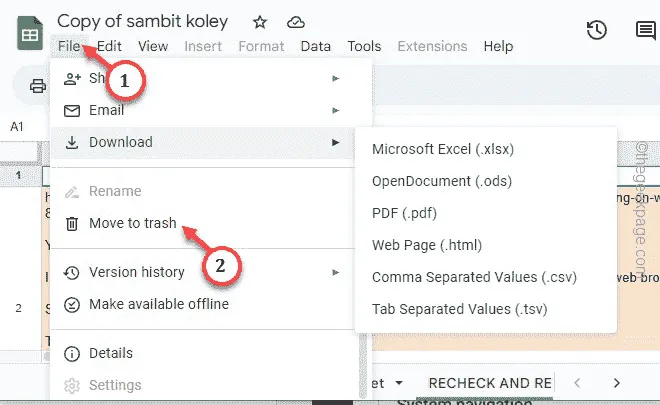
Solución 3: arrastre los archivos directamente a la papelera
Paso 1: abre Google Drive .
Paso 2: navegue hasta los archivos en su carpeta de Drive .
Paso 3: si desea eliminar varios archivos a la vez, selecciónelos todos mientras presiona la tecla Ctrl .
Paso 4: después de seleccionar esos archivos, arrástrelos a la casilla » Papelera » para deshacerse de ellos a la vez.
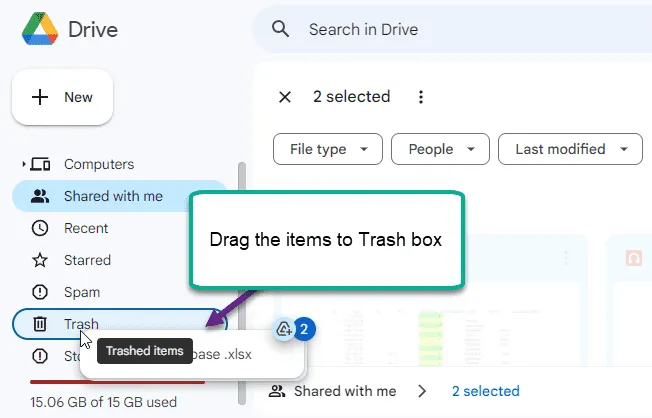
Solución 4: eliminación de elementos compartidos en Google Drive
Paso 1: abre Google Drive .
Paso 2: a continuación, vaya directamente al portal » Compartido conmigo «. Aquí puede encontrar todos los elementos que se comparten con usted.
Paso 3: simplemente, haga clic en » ⋮ » y haga clic en » Eliminar » para eliminar el archivo.
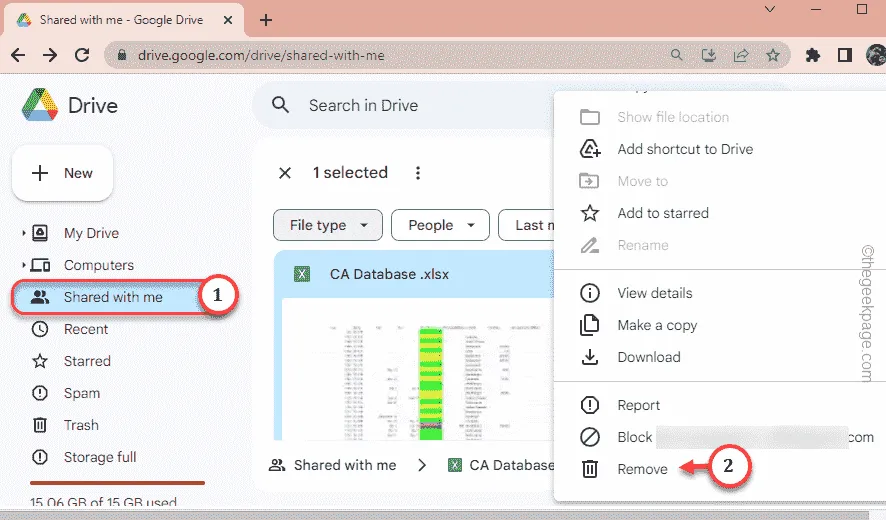
Solución 5: limpiar la papelera de reciclaje
Paso 1: después de abrir Google Drive, vaya directamente a la casilla » Papelera «.
Paso 2: ahora, hay dos opciones para hacer esto.
Paso 3: simplemente toque » Vaciar papelera » para eliminar todos los archivos de la Papelera .
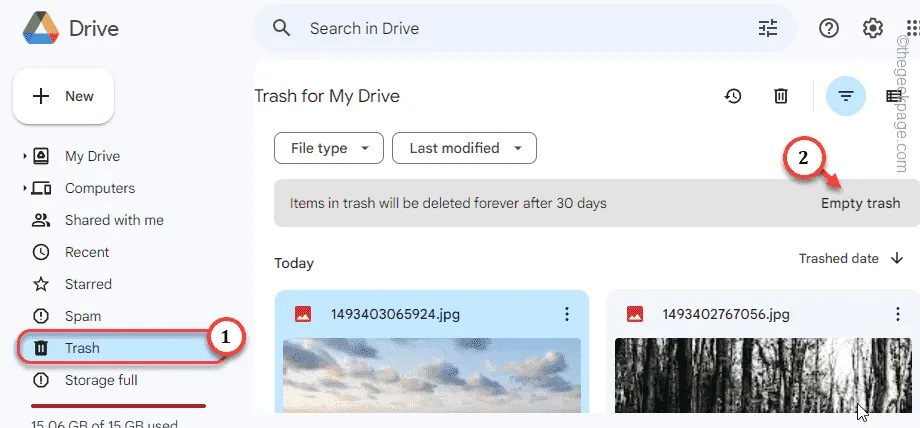
Paso 4: si desea eliminar algún elemento específico, toque el punto vertical y haga clic en » Eliminar para siempre » para eliminar solo ese elemento.
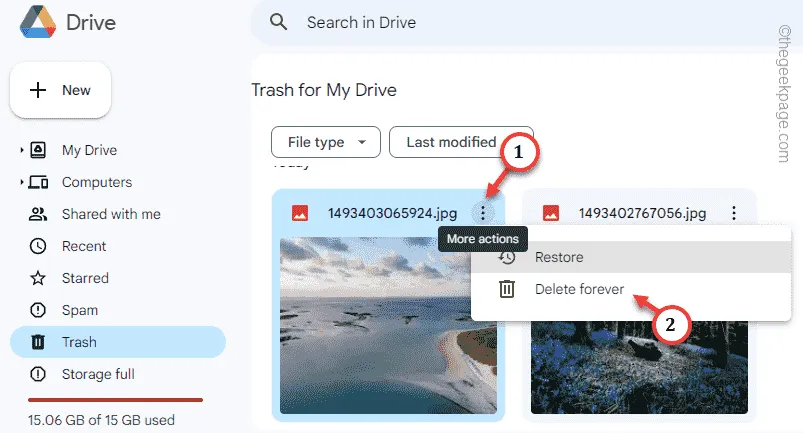
Solución 6: use otro navegador
Solución 7: intente eliminar desde otros dispositivos
Paso 1: abre la aplicación Drive en tu teléfono.
Paso 2: al igual que antes, vaya a la ubicación del archivo que desea eliminar.
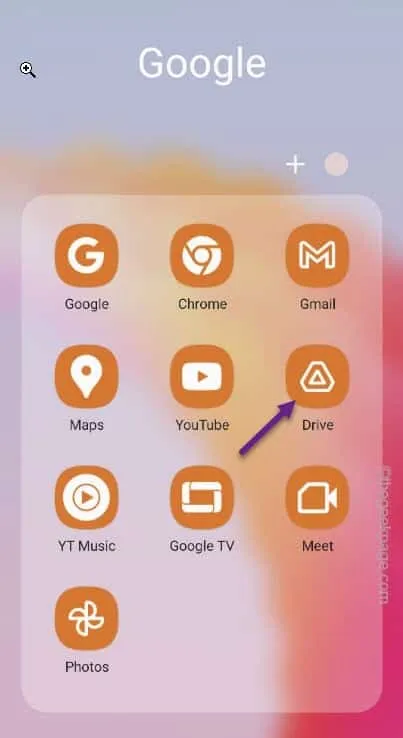
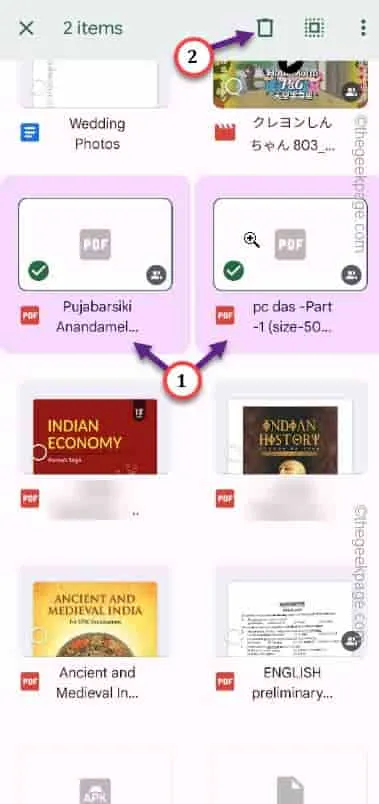



Deja una respuesta